Rögzítsen videót, hangot, játékmenetet és webkamerát az értékes pillanatok egyszerű rögzítéséhez.
4 egyszerű módszer a Sling TV kiváló minőségű PC-re rögzítésére
A kábeltévével ellentétben az online Sling TV különféle videókat és streameket kínál sporteseményekről, tévéműsorokról, drámákról, hírekről és egyebekről. De hogyan rögzíthetsz a Sling TV-n, hogy elmenthesd kedvenc videóidat offline megtekintéshez? A TV-felhasználók számára DVR-t is biztosít a felvételhez időkorláttal. Ezenkívül a Sling TV-t kiváló minőségben és korlátozás nélkül rögzítheted számítógépedre és mobiltelefonodra is! Merülj el ebben a cikkben a részletesebb lépésekért.
Útmutató lista
Alapértelmezés szerint rögzíthetsz a Sling TV-n? Tudj meg többet róla Részletes lépések a Sling TV-re DVR-rel történő felvételhez A Sling TV rögzítésének legjobb módja Windows/Mac rendszeren [Nincs időkorlát] Hogyan rögzíthetünk Sling TV-t Windows rendszeren az Xbox Game Bar segítségével Használja a Bandicam-ot a Sling TV kiváló minőségű rögzítéséhez számítógépenAlapértelmezés szerint rögzíthetsz a Sling TV-n? Tudj meg többet róla
Igen! A Sling TV rendelkezik egy alapvető felhőalapú DVR funkcióval, amely segít a Sling TV-re történő felvételek rögzítésében és felhőalapú tárhelyen történő mentésében. De vedd figyelembe, hogy ez csak 50 órás felvételek tárolására biztosít tárhelyet, és ezek 14 nap elteltével automatikusan törlődnek! Sőt, egyes prémium csatornák, mint például a HBO, a Showtime stb. nem rögzíthetők DVR-rel.
A Sling Blue/Orange csomagot és az $5/hó DVR kiegészítőt is megvásárolhatod, hogy korlátlan tárhelyet kapj lejárati kockázat nélkül. Íme a két licenc összehasonlító táblázata, amelyek közül választhatsz:
| Engedély | Ár | Jellemzők |
| Parittya kék | $45.99 havonta | • DVR kiegészítőt biztosít a Sling TV tárhelykorlátozás nélküli rögzítéséhez. • Több mint 40 élő csatorna (Fox, NBC, Bravo, FX, NFL Network stb.) • Egyszerre 3 eszközön elérhető. • Hírek, reality TV és NFL nézéséhez a legalkalmasabb. |
| Parittya narancs | $45.99 havonta | • DVR kiegészítőt is biztosít korlátlan tárhellyel és automatikus felvétellel. • Több mint 30 élő csatorna (ESPN, Disney, AMC, CNN stb.) • Egyszerre csak 1 eszközön érhető el. • Disney rajongóknak a legjobb. |
Részletes lépések a Sling TV-re DVR-rel történő felvételhez
Miután megismerte a Sling TV DVR funkciójának részleteit, kövesse az alábbi lépéseket, hogy megtudja, hogyan rögzíthet a Sling TV-re DVR-rel:
1. lépésJelentkezz be most a Sling TV-fiókodba, és keresd meg a rögzíteni kívánt tévéműsorokat vagy csatornákat. Ezután kattints közvetlenül a „Felvétel” gombra a felvétel megkezdéséhez a Sling TV-n.
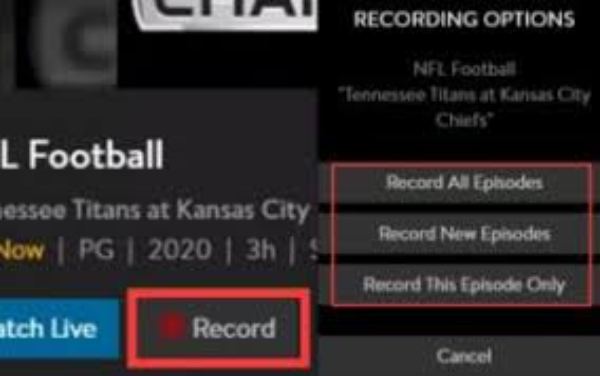
2. lépésErősítse meg a felugró ablakot, majd kiválaszthatja, hogy az összes epizódot, a frissített epizódokat vagy csak az aktuális epizódot rögzíti.
3. lépésEzután a „Saját TV” fülre léphetsz, és megtekintheted a Sling TV-n rögzített összes videót. Ha továbbra is az ingyenes verziót használod, mindig figyelj a tárolási és lejárati időre.
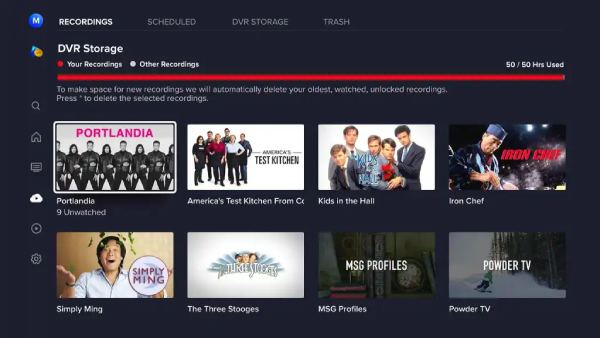
A Sling TV rögzítésének legjobb módja Windows/Mac rendszeren [Nincs időkorlát]
A Sling TV-re korlátozás nélkül rögzíthet professzionális rögzítőszoftvert is – 4Easysoft Screen RecorderSegítségével rögzítheted a Sling TV összes tartalmát, és különféle népszerű formátumokban mentheted el őket. A felhőalapú DVR-rel ellentétben bármikor hozzáférhetsz ezekhez a felvételekhez a helyi mappákban. Sőt, ütemezett felvételi módot is kínál, amely lehetővé teszi a Sling TV streamelésének rögzítését, amikor távol vagy.

Rögzítsen Sling TV tartalmat Windows/Mac/mobile rendszeren különböző módokkal.
Kiváló minőségű felvételeket készíthet, beleértve az 1080P és akár a 4K beállításokat is.
Támogassa az ütemezett felvételek beállítását az élő műsorok rögzítéséhez, amikor távol van.
További kiegészítő funkciók, mint például a zajszűrés, valós idejű jegyzetelés stb.
100% Biztonságos
100% Biztonságos
1. lépésIndítsa el a 4Easysoft Screen Recorder alkalmazást Windows/Mac rendszeren, és kattintson a „Videorögzítő” gombra a folytatáshoz. A Sling TV-t mobilon is rögzítheti a „Telefonrögzítő” segítségével, és a felvételek ütemezését a „Feladatütemezés” gombra kattintva állíthatja be.

2. lépésKattintson az „Egyéni” gombra a Sling TV szoftver kiválasztásához rögzítési ablakként. Kapcsolja be a rendszerhangot is, és állítsa be a hangerőt tetszés szerint. Természetesen rögzítheti a hangját és a webkamerát is.

3. lépésMiután minden beállítással elvégezte, kattintson a „FELVÉTEL” gombra a felvétel megkezdéséhez a Sling TV-n. Felvétel közben bármikor valós idejű jegyzeteket adhat hozzá és képernyőképeket készíthet.

4. lépésA Sling TV felvételének befejezéséhez kattintson a „Leállítás” gombra. Most megtekintheti és igény szerint megvághatja a felvételeket. Végül kattintson a „Kész” gombra.

Hogyan rögzíthetünk Sling TV-t Windows rendszeren az Xbox Game Bar segítségével
Windows felhasználók számára van egy másik ingyenes módja a Sling TV PC-n történő rögzítésének – az Xbox Game Bar. Ez egy beépített funkció a Windows 11/10 rendszeren, amellyel minden tartalmat, különösen a játékokat, egyszerűen rögzíthet. Bár könnyű és ingyenes képernyőrögzítő vízjel nélkülA Sling TV felvételeit csak MP4 formátumban menti. Ráadásul egyszerre csak 2 órás tartalmat rögzíthet. Nincsenek ütemezett felvételi vagy egyéb módok a különböző igények kielégítésére.
1. lépésNyomja meg a billentyűzeten a "Windows" és a "G" gombokat az Xbox Game Bar megnyitásához és a Sling TV rögzítéséhez Windows 11/10 rendszeren.
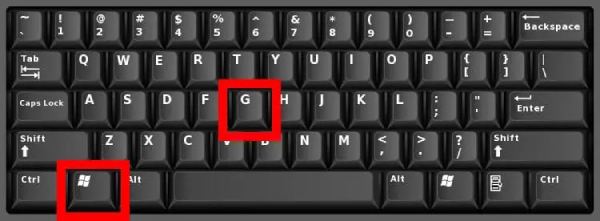
2. lépésKattintson a „Felvétel” gombra a teljes képernyő rögzítéséhez. A Sling TV gyors felvételének elindításához a „Windows”, az „Alt” és az „R” gombokat is megnyomhatja.
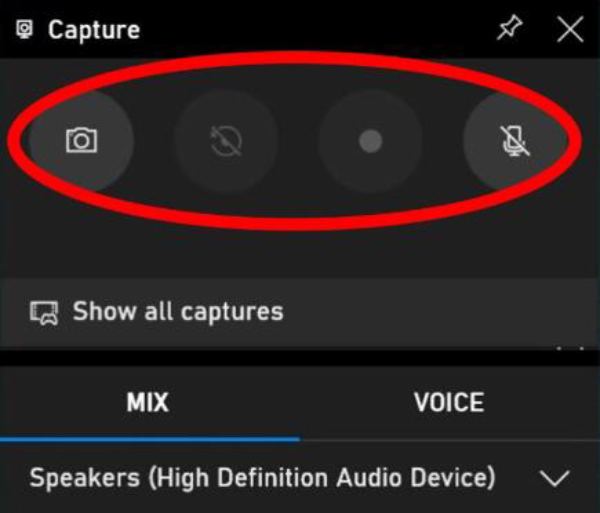
3. lépésKattintson a „Leállítás” gombra a felvétel leállításához és automatikus mentéséhez. A felugró ablakra kattintva megtekintheti és tetszés szerint rögzítheti a felvételt.
Használja a Bandicam-ot a Sling TV kiváló minőségű rögzítéséhez számítógépen
Bandicam Emellett egy hatékony eszköz a Sling TV PC-n történő rögzítéséhez különböző rögzítési módokkal. Mivel elsősorban játékok rögzítésére szolgál, a legjobb minőséget biztosítja a Sling TV felvételek javításához. Beállíthat 1080p felbontást és 60 FPS-t a kiváló minőségű felvételek megőrzéséhez. De ez nagy terhelést jelent, ami nagyobb CPU-konfigurációt igényel.
1. lépésNyisd meg a Bandicamot, és válaszd ki a kívánt rögzítési módot a Sling TV rögzítéséhez a „Kezdőlap” lapon. A TV-t külső eszközre is csatlakoztathatod a felvételhez.
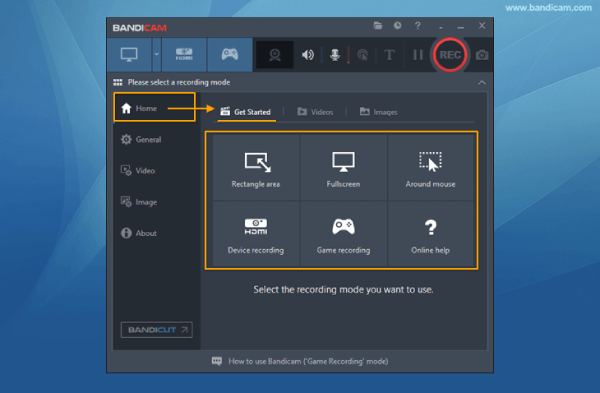
2. lépésKattintson a „Videó” fülre a hang, a webkamera, a billentyűleütések és az exportálás egyéb lehetőségeinek módosításához.
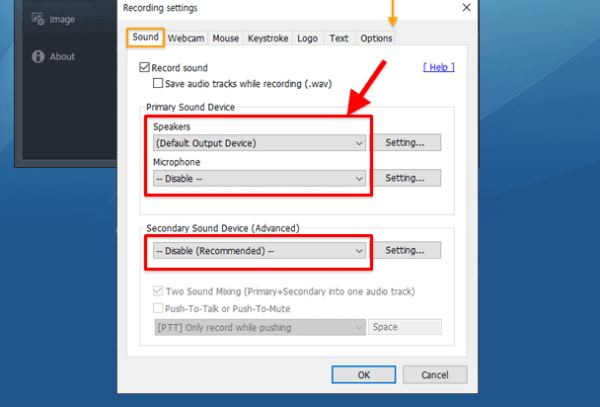
3. lépésEzután kattintson a jobb felső sarokban található „FELVÉTEL” gombra a kezdéshez. A Sling TV felvételének elindításához és leállításához az „F12” billentyűt is használhatja.
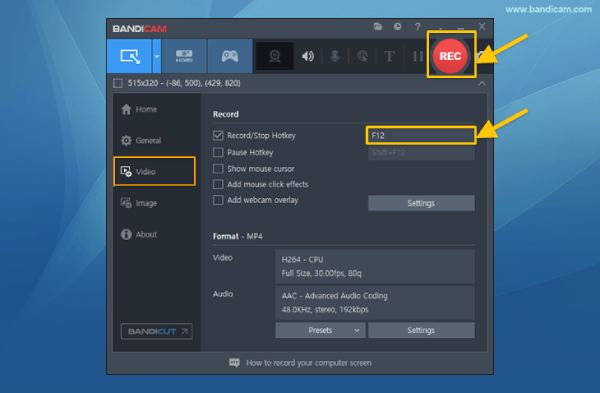
Következtetés
Íme 4 hatékony módszer a Sling TV rögzítéséhez tévén, számítógépen és mobilon. Miután megismerted a funkcióikat és a részletes lépéseket, rájössz, hogy a 4Easysoft Screen Recorder a legtöbb ember számára a legjobb, mivel sokféle igényt képes kielégíteni. Időkorlátozás nélkül használhatod a Sling TV ablakának rögzítésére kiváló minőségben, és a kívánt formátumban mentheted el. Töltsd le és próbáld ki most! A felvétel ütemezését is használhatod, hogy elkerüld a tartalomról való lemaradást.
100% Biztonságos
100% Biztonságos


